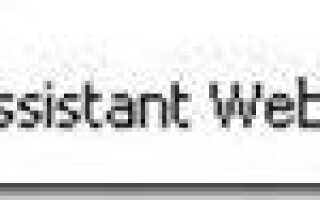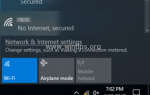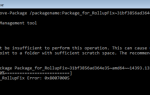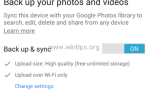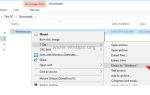«Search Assistant WebSearch«это вредоносная рекламная программа, которая изменяет домашнюю страницу вашего браузера и настройки поиска на« websearch.youwillfind.info », чтобы перенаправить результаты вашего просмотра в рекламу от неизвестных поставщиков».Search Assistant WebSearch«представляет собой« Потенциально нежелательную программу (PUP) », которая может содержать и устанавливать на ваш компьютер вредоносные программы, такие как рекламное ПО, панели инструментов или вирусы.
«Search Assistant WebSearch 1.74«Возможно, был установлен на ваш компьютер как программное обеспечение в комплекте с другими бесплатными программами, которые вы загрузили и установили из неизвестных источников в Интернете. По этой причине вы всегда должны обращать внимание на параметры установки любой программы, которую вы хотите установить.
Удалять «Search Assistant WebSearch 1.74«с вашего компьютера, следуйте инструкциям по удалению, приведенным ниже:
![]()
Как убрать «Search Assistant WebSearch 1.74угонщик с вашего компьютера.
Шаг 1: Завершить вредоносные процессы Очистите свой компьютер с помощью RogueKiller.
1. Скачать а также спасти Утилита «RogueKiller» на вашем компьютере * (например, на рабочем столе).
Примечание *: Скачать версия x86 или X64 в соответствии с версией вашей операционной системы. Чтобы найти версию вашей операционной системы, «Правый клик«на значке компьютера выберите»свойства«и посмотри на»Тип системы» раздел.
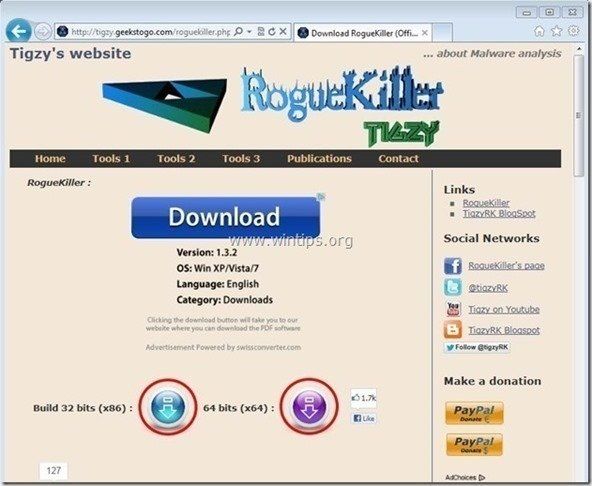
2. Двойной щелчок бежать RogueKiller.
3. Пусть предварительно сканировать для завершения а затем нажмите на «сканированиеКнопка для полного сканирования.
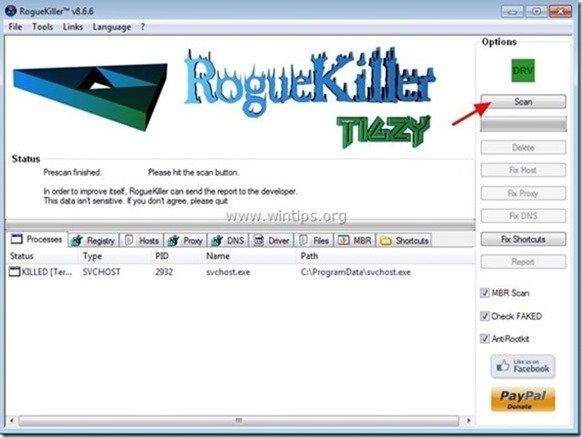
3. Когда полное сканирование завершено, нажмите «Удалять» Кнопка, чтобы удалить все обнаруженные вредоносные элементы.
![удалить-zeroaccess-sireref-roguekille [2] удалить-zeroaccess-sireref-roguekille [2]](/wp-content/uploads/2019/6/kak-udalit-search-assistant-websearch-1-74_3_1.jpg)
4. близко RogueKiller утилита и переходите к следующему шагу.
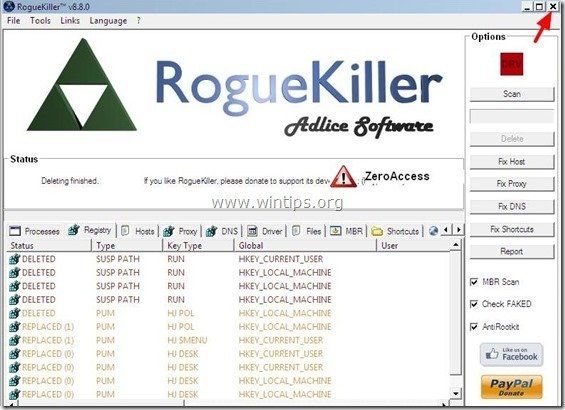
Шаг 2. Удалите «Search Assistant WebSearch 1.74» с панели управления.
1. Для этого перейдите по ссылке:
- Windows 8/7 / Vista: Пуск> Панель управления.
- Windows XP: Начало > настройки > Панель управления

2. Дважды щелкните, чтобы открыть
- Добавить или удалить программы если у вас Windows XP
- Программы и характеристики если у вас Windows 8, 7 или Vista.
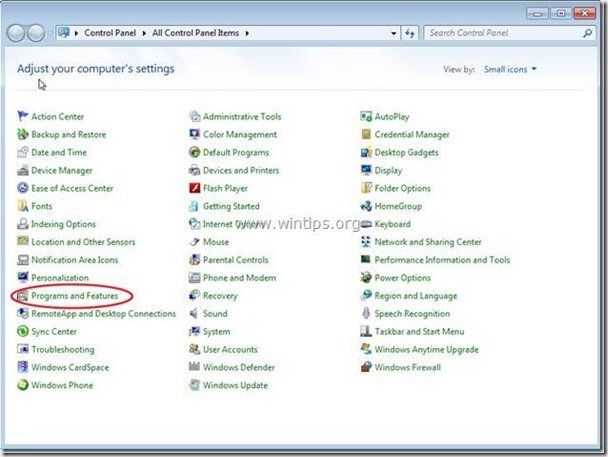
3. В списке программ найдите и Удалить / удалить следующие программы:
- Search Assistant WebSearch 1.74
- SearchNewTab
- Ss Helper 1.74
- Также удалите с вашего компьютера любое другое неизвестное или нежелательное приложение.
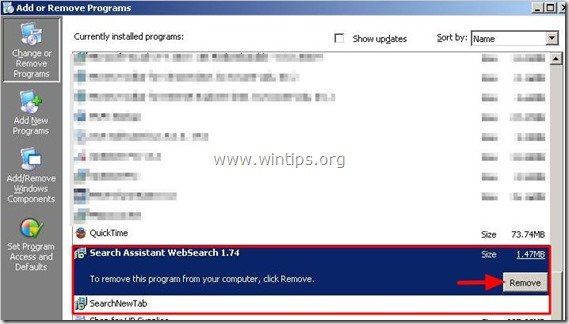
Шаг 3: Очистите рекламные файлы Записи реестра с использованием «AdwCleaner».
1. Загрузите и сохраните утилиту AdwCleaner на рабочий стол.
![скачать-adwcleaner-home_thumb1_thum [1] _thumb_thumb [1] скачать-adwcleaner-home_thumb1_thum [1] _thumb_thumb [1]](/wp-content/uploads/2019/6/kak-udalit-search-assistant-websearch-1-74_7_1.jpg)
2. Закройте все открытые программы а также Двойной щелчок открыть «AdwCleaner» с вашего рабочего стола.
3. Нажмите «сканирование».
![adwcleaner-scan_thumb1_thumb_thumb_t_thumb_thumb [2] adwcleaner-scan_thumb1_thumb_thumb_t_thumb_thumb [2]](/wp-content/uploads/2019/6/kak-udalit-search-assistant-websearch-1-74_8_1.jpg)
4. Когда сканирование завершено, нажмите «Чистый«удалить все нежелательные вредоносные записи.
![adwcleaner-clean_thumb1_thumb_thumb__thumb_thumb [2] adwcleaner-clean_thumb1_thumb_thumb__thumb_thumb [2]](/wp-content/uploads/2019/6/kak-udalit-search-assistant-websearch-1-74_9_1.jpg)
4. Нажмите «хорошо» в «AdwCleaner — Информация » и нажмите «хорошо» опять таки перезагрузить компьютер.

5. Когда ваш компьютер перезагрузится, близко «AdwCleaner «информация (readme) и перейдите к следующему шагу.
Шаг 4. Удалить «Websearch.youwillfind.info» угонщик из вашего интернет-браузера.
Internet Explorer, Google Chrome, Mozilla Firefox
Internet Explorer
Как убрать «ш»ebsearch.youwillfind.info «домашняя страница поиск настройки из Internet Explorer.
1. В главном меню Internet Explorer нажмите «»инструменты » ![]() и выбратьнастройки интернета».
и выбратьнастройки интернета».
![searchnewtab-IE-removal_thumb [1] searchnewtab-IE-removal_thumb [1]](/wp-content/uploads/2019/6/kak-udalit-search-assistant-websearch-1-74_10_1.jpg)
2. В «генеральныйвкладка, удалять нежелательная домашняя страница (http://websearch.youwillfind.info/) из «Главная страница«коробка тип предпочитаемая домашняя страница (например, www.google.com)
![переключающий интернет-исследователь-homepage_th [2] _thumb_thumb [2] переключающий интернет-исследователь-homepage_th [2] _thumb_thumb [2]](/wp-content/uploads/2019/6/kak-udalit-search-assistant-websearch-1-74_11_1.jpg)
3. В «Поиск«пресса раздела»настройки«. *
Примечание *: Если вы хотите изменить настройки поиска в Internet Explorer, находясь в главном окне Internet Explorer, просто нажмите «шестерня» значок ![]() (в правом верхнем углу) и выберите «Управление дополнениями«
(в правом верхнем углу) и выберите «Управление дополнениями«
![модификация-поиск-настройка-в-интернет-e_thumb_thumb [2] модификация-поиск-настройка-в-интернет-e_thumb_thumb [2]](/wp-content/uploads/2019/6/kak-udalit-search-assistant-websearch-1-74_12_1.jpg)
4. На «Поисковые провайдеры«варианты, выберите и»Установить по умолчаниюmsgstr «другой поставщик поиска, отличный от нежелательного поискового поставщика:» Websearch «.
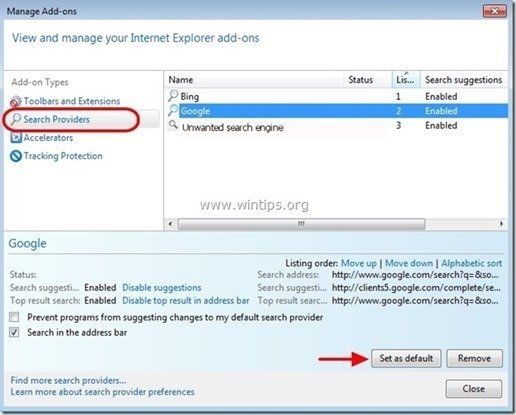
5. Затем выберите нежелательный поисковый провайдер «Websearch» щелчок удалять.
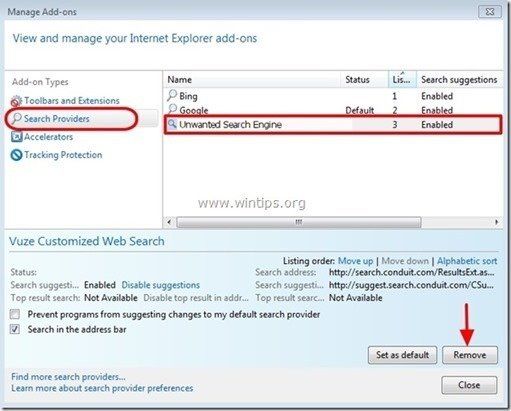
6. Выберите «Панели инструментов и расширения» на левой панели.
6а. Выбрать а также Отключить (по одному) все нежелательные расширения:
- «Помощник по веб-поиску«
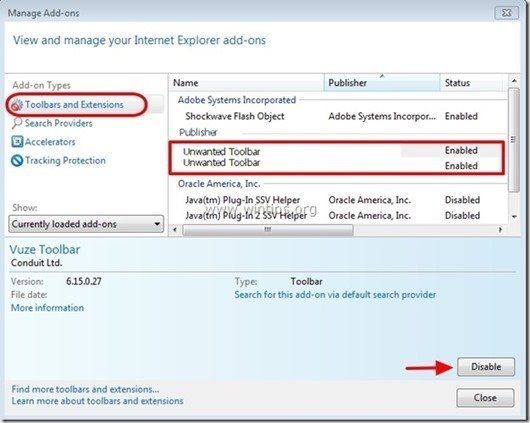
7. Закройте все окна Internet Explorer и перезапустите Internet Explorer.
8. Перейдите к Шаг 5.
Гугл Хром
Как убрать «ш»ebsearch.youwillfind.info «домашняя страница поиск настройки из Google Chrome.
1. Откройте Google Chrome и перейдите в меню Chrome ![]() и выбратьнастройки».
и выбратьнастройки».
![searchnewtab-chrome_thumb [1] searchnewtab-chrome_thumb [1]](/wp-content/uploads/2019/6/kak-udalit-search-assistant-websearch-1-74_16_1.jpg)
2. На «Запускать«раздел, выберите»Набор страниц».
![bb1ugbvu_thumb1_thumb_thumb1_thumb_thumb [1] bb1ugbvu_thumb1_thumb_thumb1_thumb_thumb [1]](/wp-content/uploads/2019/6/kak-udalit-search-assistant-websearch-1-74_17_1.jpg)
3. удалять нежелательную веб-страницу «http://websearch.youwillfind.info/» со стартовых страниц нажатием кнопки «ИксСимвол справа.
![th3ibamt_thumb [1] th3ibamt_thumb [1]](/wp-content/uploads/2019/6/kak-udalit-search-assistant-websearch-1-74_18_1.jpg)
4. Установите предпочитаемую стартовую страницу (например, http://www.google.com) и нажмите «хорошо».
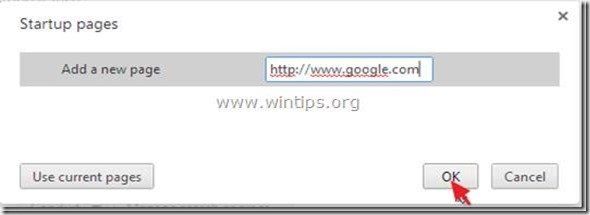
5. Под «вид«раздел, отметьте, чтобы включить»Показать кнопку Home«вариант и выберите»+ Изменить».
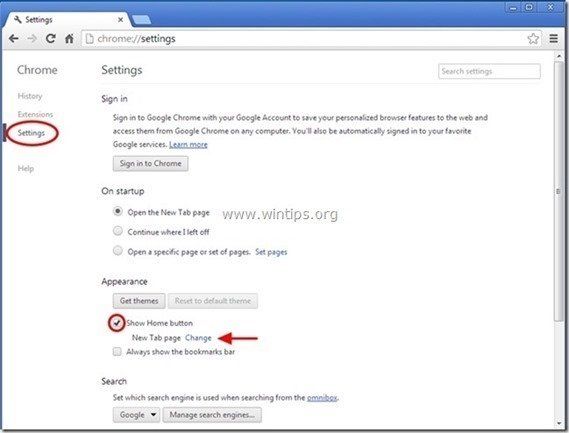
6. удалять нежелательная веб-страница «http://websearch.youwillfind.info/» запись от «Откройте эту страницукоробка.
![ckixl5nt_thumb [1] ckixl5nt_thumb [1]](/wp-content/uploads/2019/6/kak-udalit-search-assistant-websearch-1-74_20_1.jpg)
7. Тип (если хочешь) ваша любимая веб-страница чтобы открыть, когда вы нажимаете «Главная страницакнопка (например, www.google.com) или оставьте это поле пустым и нажмите «хорошо».
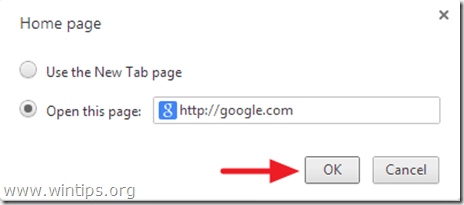
8. Перейти к «Поиск«раздел и выберите»Управление поисковыми движками».
![удалить-трубопровод-поиск-chrome_thumb2_ [1] _thumb_thumb удалить-трубопровод-поиск-chrome_thumb2_ [1] _thumb_thumb](/wp-content/uploads/2019/6/kak-udalit-search-assistant-websearch-1-74_22_1.jpg)
9. Выберите предпочитаемую поисковую систему по умолчанию (например, поиск в Google) и нажмите «Использовать по умолчанию».
![установка по умолчанию, поиск двигатель-chrome_thu_thumb [1] установка по умолчанию, поиск двигатель-chrome_thu_thumb [1]](/wp-content/uploads/2019/6/kak-udalit-search-assistant-websearch-1-74_23_1.jpg)
10 Затем выберите нежелательную поисковую систему «WebSearch» и убери это нажав «ИксСимвол справа.
Выберите «Выполнено» закрыть «Поисковые системы» окно.
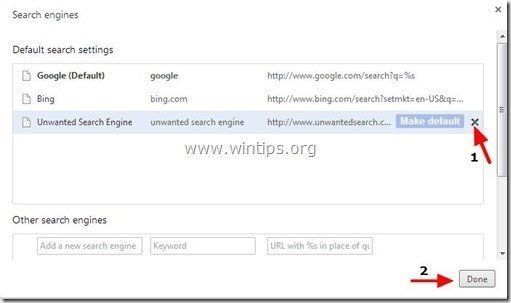
11. Выберите «расширения» налево.
![yxsbifov_thumb1_thumb [1] yxsbifov_thumb1_thumb [1]](/wp-content/uploads/2019/6/kak-udalit-search-assistant-websearch-1-74_25_1.jpg)
12. Удалите нежелательное расширение «Search Assistant WebSearch» отсюда, нажав кнопку «значок корзины» направо.
![htxbkvtm_thumb1_thumb [1] htxbkvtm_thumb1_thumb [1]](/wp-content/uploads/2019/6/kak-udalit-search-assistant-websearch-1-74_26_1.jpg)
13. Закройте все открытые окна и перезапуск Гугл Хром.
14. Перейдите к Шаг 5.
Mozilla Firefox
Как убрать «шebsearch.youwillfind.info «домашняя страница поиск настройки от Mozilla Firefox
1. Нажмите на «Fire Fox» Кнопка меню в левом верхнем углу окна Firefox и перейдите кОпции».
![удалить-searchnewtab-firefox_thumb [1] удалить-searchnewtab-firefox_thumb [1]](/wp-content/uploads/2019/6/kak-udalit-search-assistant-websearch-1-74_27_1.jpg)
2. В «генеральныйвкладка, удалять нежелательная домашняя страница: «http://websearch.youwillfind.info/» страница из «Домашняя страница«коробка введите предпочитаемую домашнюю страницу (например, http://www.google.com).
Нажмите «хорошо«когда закончил.
![Firefox-общие-опции-homepage_thu [1] _thumb_thumb Firefox-общие-опции-homepage_thu [1] _thumb_thumb](/wp-content/uploads/2019/6/kak-udalit-search-assistant-websearch-1-74_28_1.jpg)
3. Из меню Firefox перейдите кинструменты«>»Управление дополнениями».
![светлячок-меню Add-ons_thumb2_thumb_th [2] _thumb_thumb светлячок-меню Add-ons_thumb2_thumb_th [2] _thumb_thumb](/wp-content/uploads/2019/6/kak-udalit-search-assistant-websearch-1-74_29_1.jpg)
4. выберите «Расширение» налево а затем удалите ненужноеSearch Assistant WebSearch « расширение, нажавудалятькнопка.
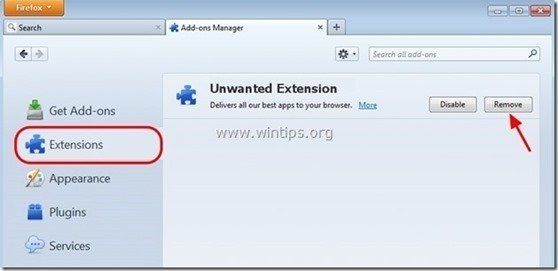
6. Закрыть все Firefox Windows и перезапустите Firefox.
7. Перейдите к следующий шаг.
Шаг 5 чистый ваш компьютер из оставшихся вредоносные угрозы.
Скачать а также устанавливать одна из самых надежных БЕСПЛАТНЫХ антивирусных программ на сегодняшний день для очистки вашего компьютера от остающихся вредоносных угроз. Если вы хотите постоянно быть защищены от угроз вредоносного ПО, существующих и будущих, мы рекомендуем установить Malwarebytes Anti-Malware PRO:
Malwarebytes ™ Защита
Удаляет шпионское и рекламное ПО Malware.
Начните бесплатную загрузку сейчас!![]()
1. Бег «Malwarebytes Anti-Malware » и разрешить программе обновлять ее до последней версии и вредоносной базы данных при необходимости.
2. Когда на экране появится главное окно «Malwarebytes Anti-Malware», выберите «Выполнить быстрое сканирование«вариант, а затем нажмите»сканирование«и программа просканирует вашу систему на наличие угроз.
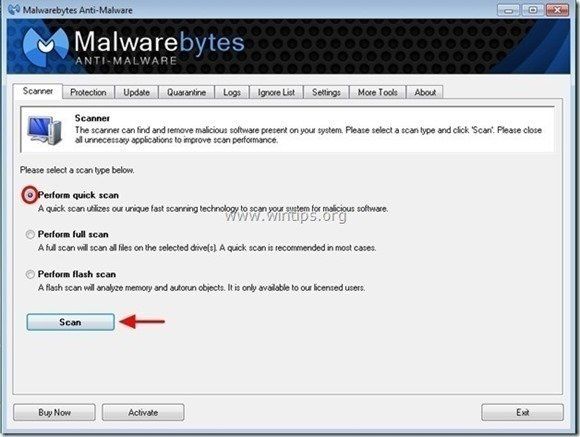
3. Когда сканирование завершено, нажмите «ХОРОШО» закрыть информационное сообщение, а затем Нажмите «Показать результаты» кнопка для Посмотреть а также удалять обнаружены вредоносные угрозы.
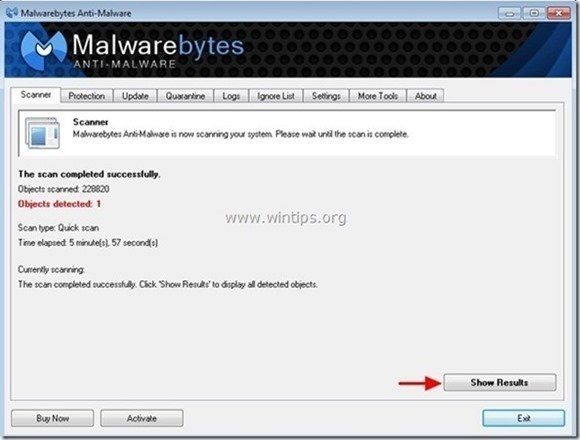
4. В окне «Показать результаты» чек — используя левую кнопку мыши все зараженные объекты а затем выберите «Удалить выбранные«и позволить программе удалить выбранные угрозы.
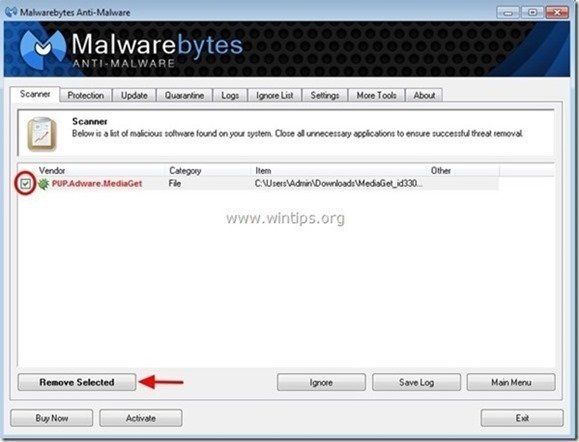
5. Когда удаление зараженных объектов завершено, «Перезагрузите систему, чтобы правильно удалить все активные угрозы»
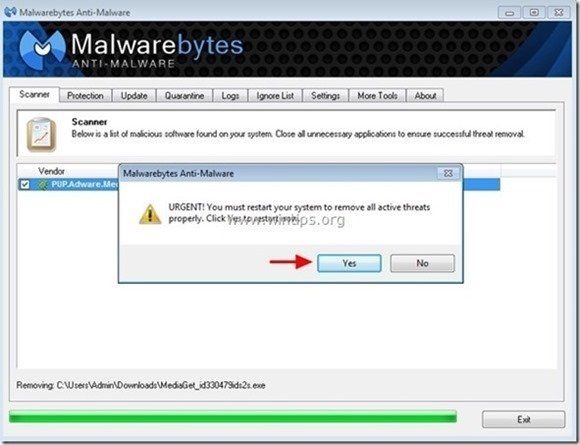
6. Продолжайте следующий шаг.
Совет: Чтобы ваш компьютер был чистым и безопасным, выполнить полную проверку Malwarebytes Anti-Malware в Windows «Безопасный режим».*
* Чтобы перейти в безопасный режим Windows, нажмитеF8«ключ, пока ваш компьютер загружается, до появления логотипа Windows. Когда»Меню расширенных параметров Windows«появится на вашем экране, используйте клавиши со стрелками на клавиатуре, чтобы перейти к Безопасный режим вариант, а затем нажмите «ВОЙТИ».
Шаг 6. Очистите ненужные файлы и записи.
Используйте «CCleaner«Запрограммируйте и перейдите к чистый ваша система из временного Интернет-файлы а также неверные записи реестра. *
*Если вы не знаете, как установить и использовать «CCleaner», прочитайте эти инструкции.